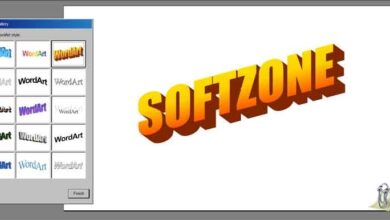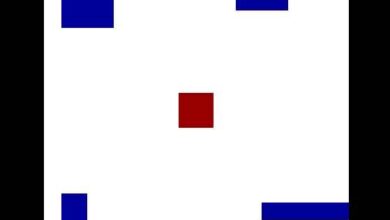Qu’est-ce que Driver Tonic? Dois-je le supprimer de mon ordinateur?
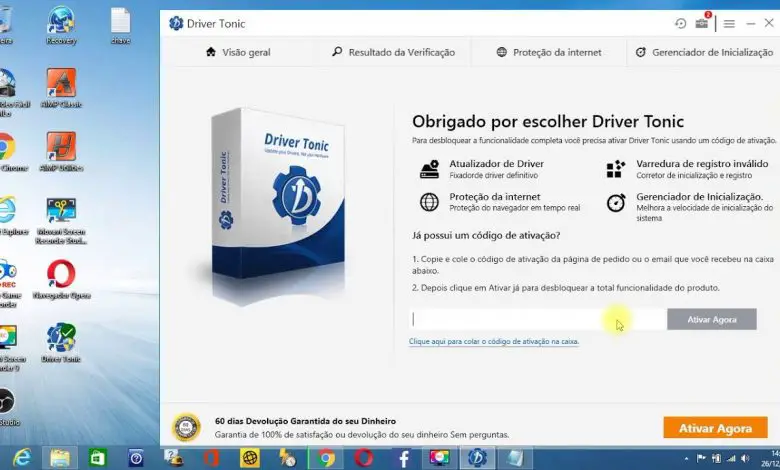
Driver Tonic n’est pas un virus au vrai sens du terme. Si vous l’avez rencontré, il y a de fortes chances que tôt ou tard vous vous méfiez de ses intentions. Cependant, laissez-nous vous dire qu’il y a des problèmes à analyser avant de prendre des décisions à ce sujet. En principe, ses développeurs indiquent qu’il s’agit d’un outil d’optimisation du système, qui nous aide à ajuster les performances de l’ordinateur. Et, en théorie, il le fait en nous protégeant des éléments Web invasifs, en mettant à jour les pilotes, en optimisant le registre, etc.
En effet, on peut dire que ce programme apparaît généralement sur notre PC avec une autre application légitime. Autrement dit, cela nous incite, à un moment donné, à commencer à travailler sur notre appareil. L’inconvénient est qu’une fois que Driver Tonic atteint notre système, il commence à nous envoyer des notifications sans fin sur les problèmes détectés. Ces problèmes allégués ne sont détectés par aucun autre mécanisme de sécurité .
En conséquence, le fait est que la plupart des utilisateurs n’ont aucune idée de la façon dont Driver Tonic est installé sur leur système. En gros, un jour, il apparaît là-haut, sans nous coûter un centime d’euro, mais ternissant notre expérience utilisateur. Même si vous regardez les rapports système générés par Driver Tonic, vous vous rendrez vite compte que la plupart des problèmes sont faux et n’existent pas.
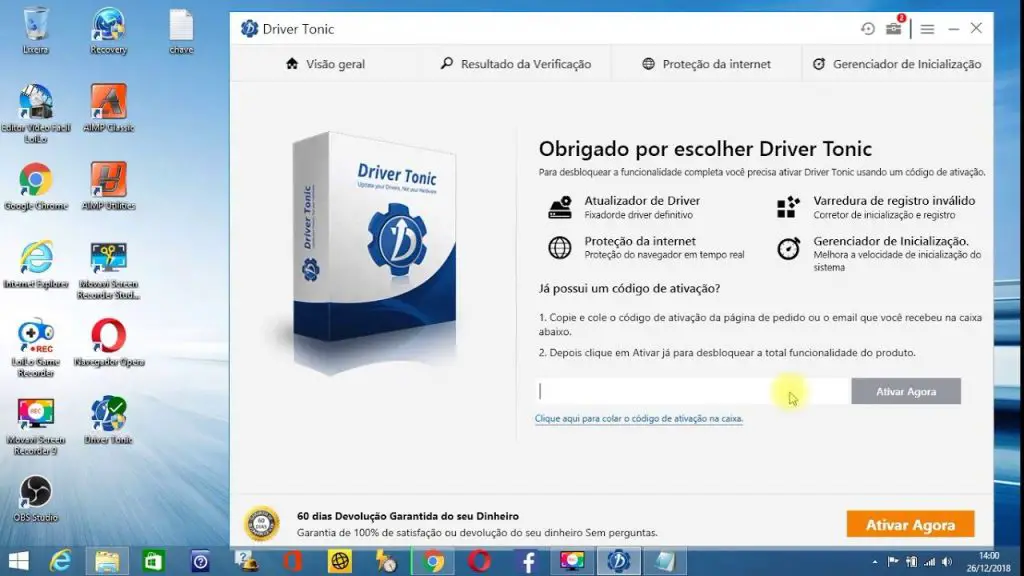
Comment désinstaller Driver Tonic?
À ce stade, nous vous recommandons de désinstaller Driver Tonic. Même s’il ne s’agit pas d’une application ou d’un programme qui fonctionne comme un virus, nous pourrions l’inclure dans la liste des éléments indésirables. Ceux qui veulent s’en débarrasser peuvent suivre différents tutoriels, même si nous nous arrêterons à deux.
Désinstallez-le avec le programme de désinstallation de Windows
La première des astuces à cet égard concerne la méthode la plus élémentaire de désinstallation des applications de votre ordinateur. Nous parlons évidemment du programme de désinstallation de Windows. Juste au cas où cette étape par étape ne fonctionnerait pas, nous vous suggérons de tenter votre chance avec la deuxième alternative que nous allons vous montrer.
- Appuyez sur la touche Windows
- Aller au panneau de configuration
- Dans les résultats, recherchez Désinstaller un programme, sous Programmes
- Allez dans Driver Tonic dans la liste des applications installées et faites un clic droit dessus
- Suivez les instructions à l’écran pour procéder à la suppression
Une fois ce processus terminé, le prochain acte sera de redémarrer votre ordinateur. De cette façon, vous pouvez vous débarrasser de toute trace liée à Driver Tonic. S’il est toujours là, continuez comme ceci:
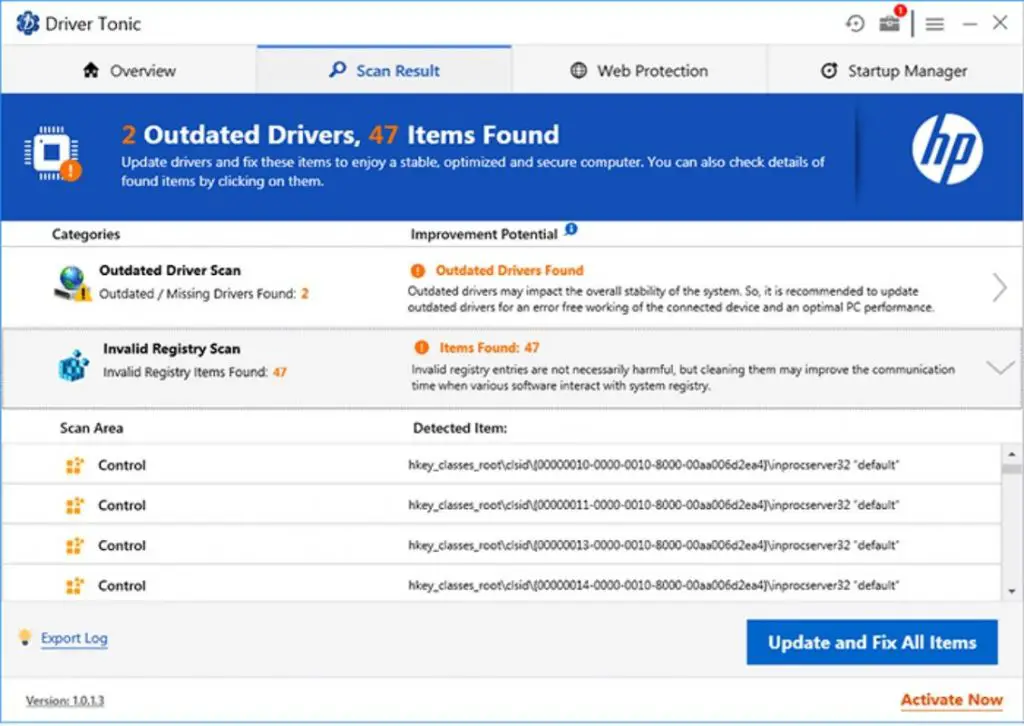
Supprimer les fichiers et dossiers résiduels
Après avoir désinstallé Driver Tonic, ou même s’il est toujours là, notre conseil est de se débarrasser également de tous les fichiers et dossiers résiduels de ce programme, qui peuvent contenir des logiciels malveillants. Pour cela, vous devez démarrer l’Explorateur Windows et rechercher les fichiers suivants. La clé est de supprimer tous ceux que vous trouvez:
- C: \ ProgramData \ Microsoft \ Windows \ Menu Démarrer \ Programmes \ Driver Tonic \ Driver Tonic.lnk
- C: \ ProgramData \ Microsoft \ Windows \ Menu Démarrer \ Programmes \ Driver Tonic \ Driver Tonic.lnk
- C: \ ProgramData \ Microsoft \ Windows \ Menu Démarrer \ Programmes \ Driver Tonic \ Driver Tonic.lnk
- C: \ ProgramData \ Microsoft \ Windows \ Menu Démarrer \ Programmes \ Driver Tonic \ Driver Tonic.lnk
- C: \ ProgramData \ Microsoft \ Windows \ Menu Démarrer \ Programmes \ Driver Tonic \ Driver Tonic.lnk
- C: \ ProgramData \ Microsoft \ Windows \ Menu Démarrer \ Programmes \ Driver Tonic \ Driver Tonic.lnk
- C: \ ProgramData \ Microsoft \ Windows \ Menu Démarrer \ Programmes \ Driver Tonic \ Driver Tonic.lnk
Lorsque vous les avez tous supprimés, vous devez également supprimer les dossiers suivants:
- C: \ Windows \ System32 \ Tasks \ Driver Tonic_Logon
- C: \ ProgramData \ drivertonics.com \ Driver Tonic
- C: \ Program Files \ Driver Tonic
- C: \ ProgramData \ Microsoft \ Windows \ Menu Démarrer \ Programmes \ Driver Tonic
- C: \ ProgramData \ drivertonics.com
- C: \ Users \ user2 \ AppData \ Roaming \ drivertonics.com \ Driver Tonic
- C: \ Users \ user2 \ AppData \ Roaming \ drivertonics.com
Lorsque vous avez supprimé tous ces éléments, alors oui, vous vous êtes débarrassé de Driver Tonic pour toujours.